Wenn neue Versionen eines Betriebssystems auf die gleiche Weise veröffentlicht werden, wie wir gute Nachrichten erhalten, finden wir auch Punkte, an denen andere Elemente des Systems oder der Hardware ausfallen können. Einer der häufigsten ist der Sound, der für Tausende von benutzer sind teil ihres täglichen lebens in einem team.
Bei Ubuntu oder Linux Mint kann der Sound aufgrund von Aktualisierungsproblemen, Viren , Hardwarefehlern oder veralteten Treibern zu Fehlern führen. Wir werden sehen, wie Sie diesen Fehler auf praktische Weise beheben und so die optimale Funktion dieser wichtigen Komponente eines jeden Geräts wiederherstellen können.
1. So überprüfen Sie den Audio-Status in Ubuntu oder Linux Mint
Der erste Schritt ist der elementarste und oftmals wird durch die Suche nach anderen Lösungen, die wir nicht berücksichtigen, überprüft, wie das Systemaudio ist, denn wenn die Lautstärke auf Null steht oder stummgeschaltet ist, kann dies die Ursache sein und nicht Es ist nichts Ernstes.
Um dies zu überprüfen, klicken Sie auf das Sound-Symbol am oberen Bildschirmrand. Die aktuelle Lautstärke wird angezeigt:
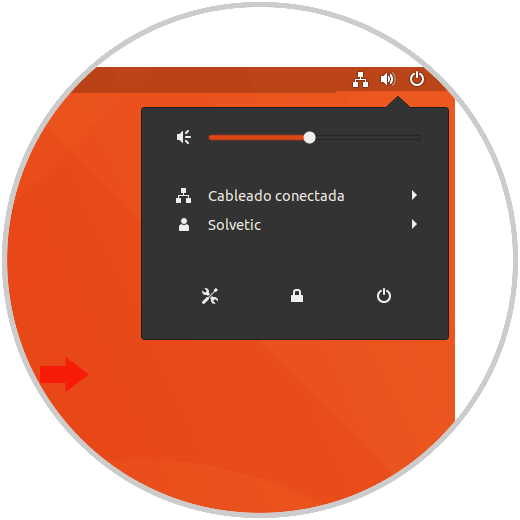
Dies ist der erste zu überprüfende Punkt.
Ein Tipp ist, ALSA erneut zu laden und zu überprüfen, ob der Sound wieder in seinen ursprünglichen Zustand zurückkehrt. Dazu greifen wir auf das Terminal zu und führen Folgendes aus:
sudo alsa force-reload
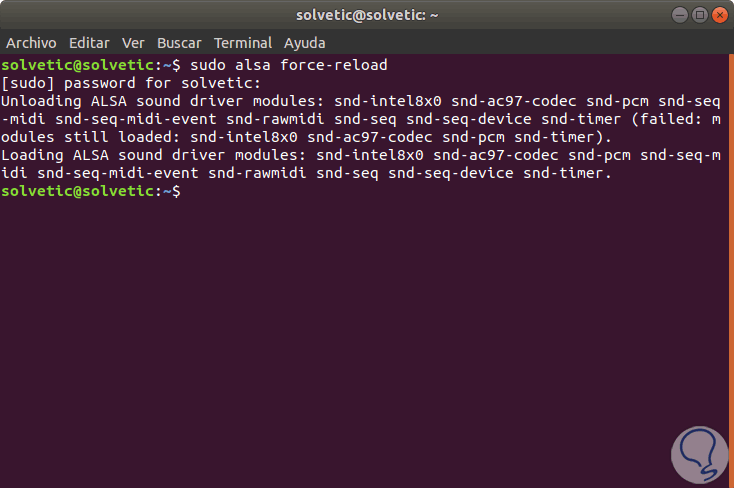
Wir fahren fort, den Computer neu zu starten, um die Änderungen zu übernehmen. Wir überprüfen in der Soundkonfiguration, dass alles korrekt funktioniert:
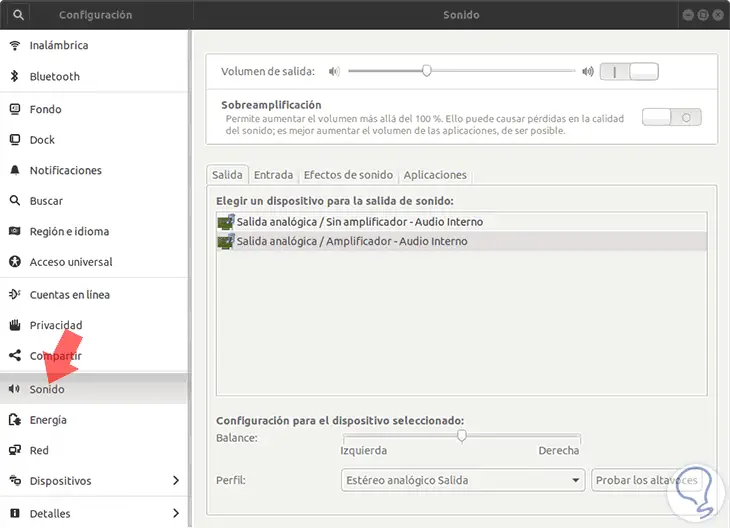
Falls diese Methode den Fehler nicht behebt, können wir ALSA neu installieren. Dazu führen wir die folgenden Zeilen aus:
sudo apt-get remove --purge alsa-base pulseaudio sudo apt-get installiere alsa-base pulseaudio sudo alsa force-reload
2. Korrigieren Sie Audioprobleme, indem Sie die Speech-Dispatcher-Datei in Ubuntu oder Linux Mint bearbeiten
In dieser Datei befindet sich die Standard-Audiokonfiguration von Linux. Um darauf zuzugreifen, verwenden wir einen Editor wie diesen:
sudo nano / etc / default / speech-dispatcher Dort ändern wir die Zeile RUN = yes durch RUN = no:
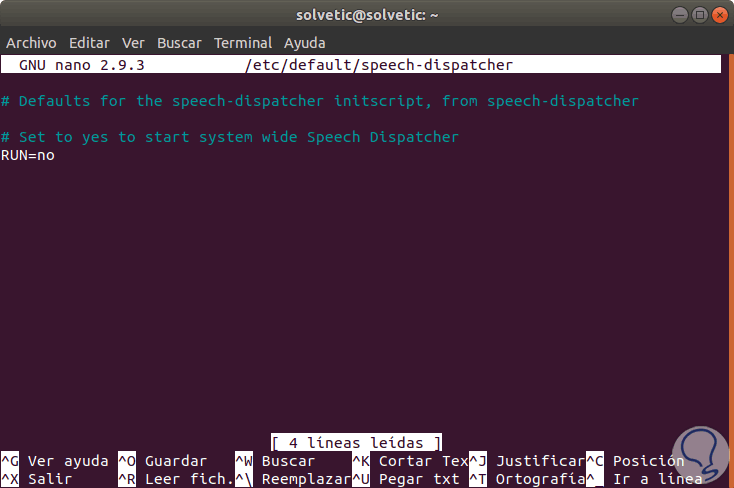
Speichern Sie die Änderungen mit den Tasten Strg + O und beenden Sie den Editor mit Strg + X.
So lösen wir Audioprobleme in Ubuntu oder Mint.
